win10屏保动画 Win10屏幕保护程序设置方法
更新时间:2024-03-14 10:44:32作者:yang
Win10屏保动画作为一种美观而且实用的功能,为我们的电脑带来了更多的乐趣和个性化选择,通过设置Win10屏幕保护程序,我们可以在闲置时展示精美的动画效果,同时还能保护屏幕免受长时间显示的静态图像的损害。对于一些用户来说,设置这个功能可能会有些困惑。在本文中我们将介绍Win10屏保动画的设置方法,以帮助大家轻松地享受这项功能带来的便利与乐趣。无论您是新手还是有经验的用户,相信本文都能为您提供有益的指导和解决方案。让我们一起来探索Win10屏保动画的奇妙世界吧!
操作步骤
1.在WIN10桌面空白处点击右键然后再点击【个性化】。

2.在个性化界面下点击【屏幕保护程序】。
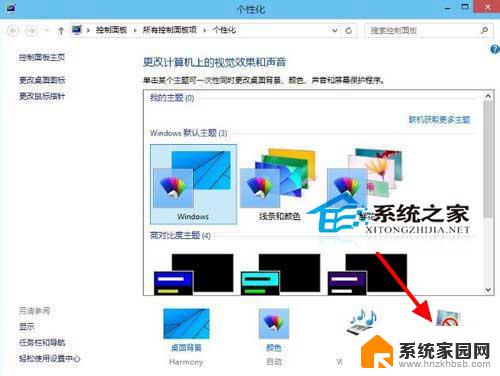
3.屏幕保护程序下面可以选择系经自带,或者是下载的屏保程序。选择好了可以设置一下。或者是预览一下。等待多久会触发屏保程序。都是在这个界面下操作的。

4.点击设置就可以对屏保程序进行相关的设置。一般的屏保程序都是可以这样设置一下的。
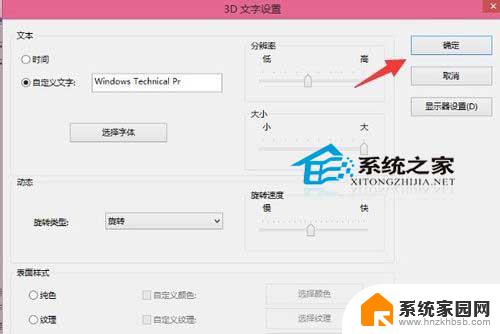
总的来说,Win10设置屏保的方法与此前的Win8、Win7系统相差不大。都比较简单方便。如果你喜欢屏保功能,那么就按上面的方法开启它吧。
以上就是win10屏保动画的全部内容,如果遇到这种情况,你可以按照以上步骤解决,非常简单快速,一步到位。
win10屏保动画 Win10屏幕保护程序设置方法相关教程
- windows10屏幕保护程序在哪 Win10屏幕保护程序设置步骤
- win10关闭屏幕保护程序 win10屏幕保护关闭方法
- 如何设置屏幕保护win10 电脑屏幕屏保设置方法
- 屏保时间长短怎么设置win10 win10屏幕保护时间设置方法
- 台式电脑如何设置屏保 win10电脑屏幕保护的设置方法
- win10系统如何设置屏幕保护 Win10屏保设置教程
- win10保护色设置 win10屏幕保护色设置步骤
- win10设置屏幕保护密码 Win10电脑如何取消屏保密码
- 电脑保护色参数 win10 Win10系统屏幕保护色设置步骤
- 电脑里的屏幕保护怎么设置 设置Win10电脑屏幕保护的详细教程
- 电脑网络连上但是不能上网 Win10连接网络显示无法连接但能上网的解决方法
- win10无线网密码怎么看 Win10系统如何查看已连接WiFi密码
- win10开始屏幕图标点击没反应 电脑桌面图标点击无反应
- 蓝牙耳机如何配对电脑 win10笔记本电脑蓝牙耳机配对方法
- win10如何打开windows update 怎样设置win10自动更新功能
- 需要系统管理员权限才能删除 Win10删除文件需要管理员权限怎么办
win10系统教程推荐
- 1 win10和win7怎样共享文件夹 Win10局域网共享问题彻底解决方法
- 2 win10设置桌面图标显示 win10桌面图标显示不全
- 3 电脑怎么看fps值 Win10怎么打开游戏fps显示
- 4 笔记本电脑声音驱动 Win10声卡驱动丢失怎么办
- 5 windows查看激活时间 win10系统激活时间怎么看
- 6 点键盘出现各种窗口 如何解决Win10按键盘弹出意外窗口问题
- 7 电脑屏保在哪里调整 Win10屏保设置教程
- 8 电脑连接外部显示器设置 win10笔记本连接外置显示器方法
- 9 win10右键开始菜单没反应 win10开始按钮右键点击没有反应怎么修复
- 10 win10添加中文简体美式键盘 Win10中文输入法添加美式键盘步骤